Walaupun WordPress sangat mudah digunakan, namun Anda pasti mengalami masalah teknis dari waktu ke waktu. Kesalahan yang dialami tersebut mungkin dapat membuat frustasi dan pastinya akan menghabiskan waktu yang berharga. Untungnya, Anda dapat mengatasi berbagai masalah ini sendiri. Dengan mengetahui kesalahan WordPress yang paling umum dan penyebab utamanya, Anda dapat dengan mudah memperbaiki sebagian besar masalah di situs Anda. Pada artikel ini, akan diulas mengenai 35 error pada WordPress yang paling umum beserta cara memperbaikinya.
Table of Contents
Toggle1. Internal Server Error

Mungkin ini merupakan salah satu error yang dapat membuat cemas yang mungkin ditemui oleh seorang pemula. Error ini biasanya muncul ketika ada sesuatu yang salah, yang tidak dapat diidentifikasi dimana masalahnya oleh server. Penyebab dari masalah ini sering kali disebabkan oleh file .htaccess yang rusak, plugin berkode buruk, atau tema WordPress Anda yang aktif.
Penyebab lain yang dari kesalahan server internal ini adalah, batas memori PHP atau file inti WordPress ada yang rusak. Sebagai pemula, masalah ini dapat membuat frustasi, karena tidak ada petunjuk atau pesan yang akan mengarahkan Anda ke bagaimana cara yang benar untuk memperbaikinya dengan cepat.
Oleh karena itu, sekarang kita lihat bagaimana cara mengatasi kesalahan server internal di WordPress.
- Hapus Cache WordPress dan Browser
- Memeriksa File .htaccess yang Rusak
- Meningkatkan Batas Memori PHP
- Menonaktifkan Semua Plugin WordPress
- Beralih ke Tema WordPress Default
- Mengunggah Ulang File Inti
- Mengaktifkan Log Debug di WordPress
Cara-cara diatas dapat dicoba sendiri untuk membantu Anda dalam memperbaiki kesalahan server internal di WordPress. Namun, jika semua cara di atas gagal dalam mengatasi masalah ini, Anda dapat menghubungi tim dukungan hosting web Anda dan mereka dapat memeriksa log server dan menemukan akar penyebab dari kesalahan tersebut.
2. Situs Mengalami Kendala Teknis
Pada WordPress 5.2 memperkenalkan fitur perlindungan kesalahan fatal, fitur ini nantinya akan menunjukkan catatan kesalahan sederhana yang menampilkan pesan “Situs ini mengalami kendala teknis”. Setelah pesan kesalahan muncul, wordpress akan mengantarkan email notifikasi ke alamat email admin wordpress yang terdaftar. Pesan email ini akan memberikan detail lengkap tentang kesalahan yang terjadi, termasuk tautan yang mengarahkan admin ke halaman backend untuk mencoba memperbaiki kesalahan tersebut.
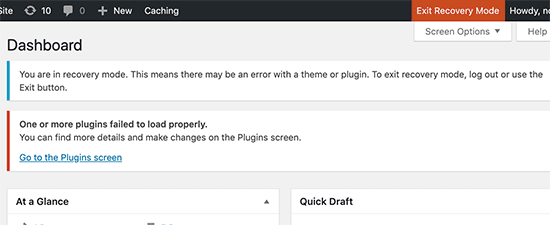
Jika Anda mengalami kendala dalam menerima email pemberitahuan wordpress, langkah pertama yang direkomendasikan adalah memeriksa dan memastikan alamat email admin wordpress sudah benar. Petunjuk dan panduan mengenai wordpress tidak mengirimkan email harus diikuti untuk menyelesaikan masalah ini.
3. Syntax Error
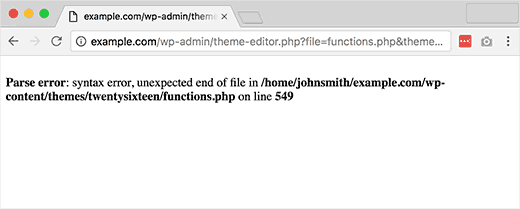
Syntax error biasanya terjadi ketika Anda mencoba untuk menambahkan atau mengedit kode yang ada, Anda mungkin akan mengalami masalah yang disebut dengan “Parse Error”. Masalah ini umumnya terjadi ketika ada kesalahan sintaks dalam kode yang Anda masukkan, seperti karakter hilang atau penggunaan yang salah dari struktur kode.
Ketika kesalahan parse PHP terjadi, wordpress akan menampilkan pesan kesalahan yang mengindikasi lokasi masalah dan membagikan informasi mengenai jenis error yang terjadi. Pesan kesalahan tersebut menunjukan bahwa terdapat hal tak terduga yang ditemukan dalam kode pada baris 278 di file functions.php tema yang digunakan. Untuk memperbaiki masalah tersebut, Anda perlu memeriksa dan memperbaiki sintaks dalam kode tersebut.
4. Error Saat Menghubungkan Database
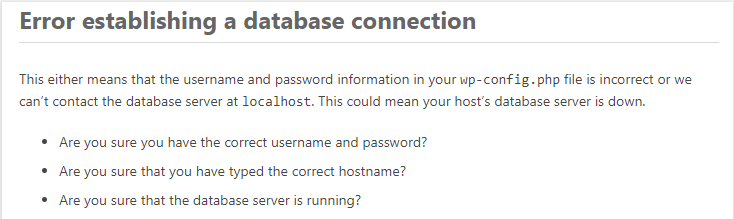
Catatan error tersebut jelas menunjukkan jika situs web Anda tidak dapat terhubung ke database, untuk sebagian pemula mengatasi kesalahan ini dapat menjadi hal yang rumit. Umumnya error ini muncul ketika pengguna salah memasukkan atau mengubah kredensial database mereka mulai dari host database, nama pengguna database, dan kata sandi database. Dan terkadang server basis data Anda tidak responsif atau bahkan basis data Anda rusak.
Namun, walaupun kesalahan ini terlihat cukup rumit, Anda dapat memperbaiki masalah koneksi database dengan mengikuti langkah demi langkah berikut ini :
- Periksa Kredensial Pangkalan Data
- Memeriksa Informasi Host Database Anda
- Memperbaiki Pangkalan Data
- Memeriksa Server Database Anda yang Down
Jika langkah-langkah diatas tidak berhasil juga, masih ada cara lain yang mungkin akan berhasil untuk Anda, yaitu :
- Memperbarui URL Situs
Cobalah untuk memperbarui URL situs WordPress menggunakan phpMyAdmin dan untuk mengaksesnya cukup mengakses phpMyAdmin dari dasbor akun hosting.
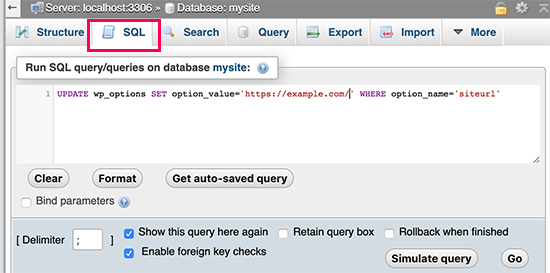
Setelah itu, klik menu SQL di atas dan memasukkan query MySQL berikut.
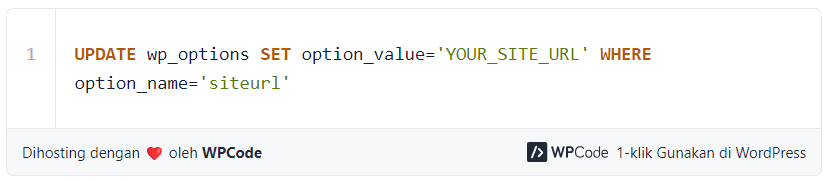
Jangan lupa untuk memberikan URL situs sendiri serta mengubah wp-options menjadi nama tabel Anda sendiri.
- Me-reboot Web Server
User pada server khusus, server lokal, dan server pribadi virtual (VPS) dapat mencoba me-reboot server mereka. Hal tersebut akan memulai ulang web dan server basis data Anda yang dapat memperbaiki beberapa gangguan sementara yang menyebabkan kesalahan.
- Minta Bantuan
Jika semuanya gagal, Anda mungkin perlu menghubungi perusahaan hosting web Anda karena mereka dapat memberikan solusi dalam memecahkan semua errornya, mengarahkan Anda ke cara yang benar, atau bahkan memperbaikinya.
5. White Screen of Death WordPress
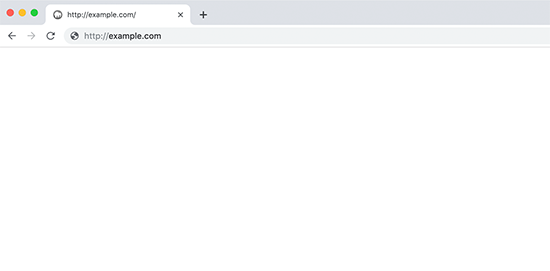
Masalah ini biasanya akan menghasilkan layar di wordpress Anda menjadi berwarna putih polos, ketika hal tersebut muncul Anda tidak memiliki petunjuk yang jelas mengenai penyebab yang terjadi, sehingga mencari penyebab dan memperbaiki masalah tersebut dapat menjadi tantangan tersendiri.
Penyebab utama dari white screen adalah habisnya batas memori PHP. Saat skrip yang dijalankan menghabiskan batas memori yang ditetapkan, server akan menampilkan layar putih tanpa memberikan informasi lebih lanjut. Hal ini bisa sangat membingungkan karena tidak terdapat pesan kesalahan yang membantu dalam menentukan sumber masalah.
6. Kesalahan 404
Kesalahan yang sering muncul pada wordpress adalah ketika mengunjungi satu posting di situs mereka, tetapi yang muncul adalah halaman 404 not found. Halaman 404 adalah halaman standar yang ditampilkan ketika konten yang diminta tidak ditemukan. Masalah ini membuat pengguna tidak dapat mengakses postingan atau halaman tertentu di situs mereka, namun mereka masih dapat mengakses bagian lain dari situs, termasuk area admin. Untuk mengatasi masalah tersebut, Anda harus membentuk ulang pengaturan permalink atau memperbarui aturan penulisan ulang secara manual.
7. Sidebar Muncul di bawah Konten
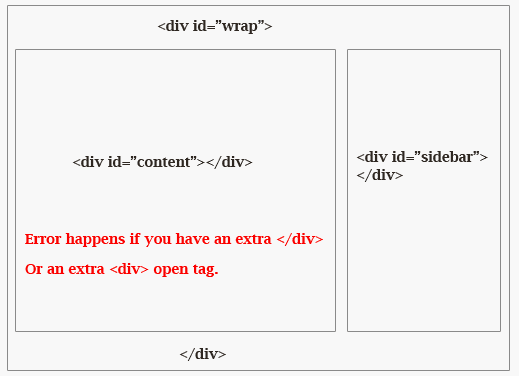
Masalah umum lainnya yang mungkin akan Anda hadapi adalah munculnya sidebar yang tidak tepat di tempatnya, padahal seharusnya sidebar tersebut muncul di sebelah konten. Dan masalah ini sebagian besar disebabkan oleh tema WordPress.
Dalam mengatasi masalah ini cukup mudah, yaitu :
- Batalkan Perubahan Terbaru pada Tema WordPress Anda
Jika Anda baru saja membuat perubahan apapun pada tema WordPress, memeriksa perubahan tersebut akan menjadi cara cepat untuk memperbaiki kesalahan ini.
- Singkirkan Plugin WordPress
Tampilan dan gaya situs WordPress Anda dikontrol oleh tema yang Anda gunakan. Namun, terkadang plugin WordPress juga menambahkan HTML dan CSS mereka sendiri ke situs web Anda. Untuk memastikan bahwa masalah tersebut tidak disebabkan oleh plugin WordPress, Anda dapat menonaktifkan sementara semua plugin di situs web Anda.
- Temukan Tag HTML yang Melanggar Tata Letak
Tag <div> yang rusak dapat menjadi salah satu penyebab umum sidebar bergerak di bawah konten. Jika Anda telah menemukan HTML yang rusak lalu memperbaikinya maka akan menyelesaikan masalah sidebar yang muncul di bawah konten.
- Temukan CSS Memindahkan Bilah Samping di bawah Konten
Tema WordPress Anda menggunakan CSS untuk menentukan lebar konten dan area sidebar di dalam tata letak grid. Untuk mengetahui CSS mana yang menyebabkan masalah, Anda dapat menggunakan alat inspeksi.
- Bersihkan Cache WordPress
Jika Anda masih melihat sidebar muncul di bawah area konten, Anda mungkin dapat menghapus cache WordPress Anda. Menghapus cache WordPress dan cache browser akan membantu Anda melihat perubahan yang diterapkan ke situs web Anda.
8. Hilangnya White Text dan Buttons

Jika Anda menggunakan editor wordpress klasik terkadang button atau tombol dari editor visual mungkin akan menghilang atau muncul ruang putih kosong. Masalah tersebut dapat terjadi saat gabungan JavaScript tidak berfungsi. Hal tersebut juga dapat disebabkan oleh file TinyMCE yang hilang atau rusak, atau masalah dengan beberapa plugin yang memodifikasi atau memperluas TinyMCE yang dikirimkan bersama WordPress.
9. Kehabisan Memori WordPress
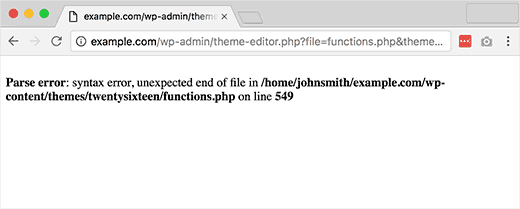
Indikasi error ini dapat berupa white screen of death, hingga catatan error yang dapat terjadi ketika skrip atau plugin WordPress menghabiskan batas ukuran memori yang dialokasikan secara default. Untuk mengetahui cara mengatasi masalah ini, Ada salah satu langkah yaitu dengan cara meningkatkan batas memori PHP di WordPress.
10. WordPress Terkunci di Admin (wp-admin)
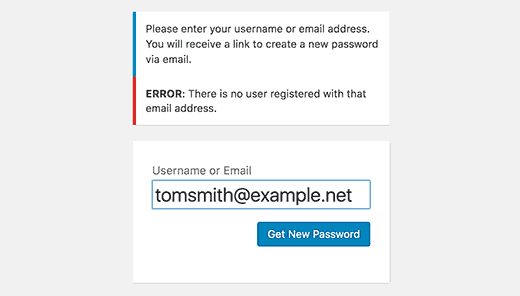
Anda mungkin menemukan diri Anda terkunci dalam area admin WordPress. Hal ini dapat terjadi jika Anda lupa kata sandi dan tidak memiliki akses ke email pemulihan kata sandi. Plugin atau kode yang salah mencoba membuat beberapa perubahan pada bagian admin juga dapat mengunci Anda. Anda juga dapat kehilangan akses ke area admin, karena situs WordPress yang diretas. Solusi dari masalah ini adalah dengan cara mengatur ulang kata sandi WordPress dari phpMyAdmin.
11. Masalah di Halaman Login pada Refreshing dan Redirecting
Gejala dari error ini yaitu ketika Anda mencoba masuk ke dasbor WordPress, tetapi terus-menerus dialihkan kembali ke halaman masuk tanpa bisa mengakses area admin, masalah ini dapat terjadi karena beberapa alasan, diantaranya adalah:
- Pengaturan URL Situs
- Pengaturan Permalink yang Buruk
- Pengaturan Pengalihan di File
Untuk mengatasi masalah ini, langkah yang harus diperhatikan adalah dengan memeriksa pengaturan URL situs pastikan URL situs di tabel benar, selanjutnya Anda dapat memverifikasi pengaturan permalink.
12. Masalah Pengunggahan Gambar
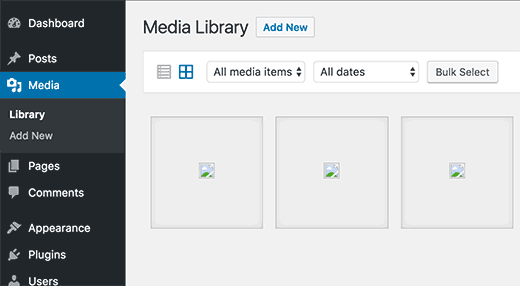
Kadang-kadang pengguna tiba-tiba menyadari bahwa semua gambar dari situs mereka hilang dan menunjukkan placeholder gambar yang rusak. Saat pengguna mencoba mengunggah gambar ke kiriman menggunakan pengunggah media, maka hal tersebut akan menghasilkan sebuah error. Error ini timbul karena izin file dan direktori yang salah dalam instalasi WordPress dan untuk mengubah izin file, Anda harus menggunakan klien FTP.
Pertama, sambungkan ke situs web Anda melalui FTP, lalu alihkan ke folder /wp-content/. Di dalamnya, Anda akan menemukan folder unggahan, tempat WordPress menyimpan semua unggahan media Anda, termasuk gambar. Sekarang klik kanan pada kategori direktori unggahan dan kemudian pilih “Izin File”. Hal tersebut akan memunculkan kotak dialog izin file. Pertama, Anda perlu mengatur izin file untuk direktori unggahan dan semua subdirektori di dalamnya ke ‘744’.
Untuk melakukannya, masukkan 744 ke dalam kotak, lalu centang kotak di sebelah “Recurse into subdirectories”. Lalu klik tombol radio ‘Menerapkan pada direktori saja’. Setelah itu klik tombol ‘OK’ untuk menerapkan perubahan ini. Klien FTP Anda sekarang akan mulai menerapkan izin file ke direktori.
13. Masalah Gambar Secara Umum
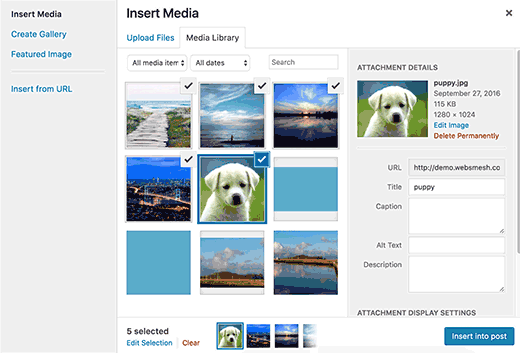
Mengupload sebuah ilustrasi ke situs WordPress dapat menjadi hal yang membingungkan bagi Anda yang baru mengenal WordPress. Anda mungkin belum mengetahui bagaimana cara mengubah ukuran gambar, memotong gambar atau menampilkan gambar dalam format galeri. Hal tersebut bukan merupakan kesalahan yang terjadi, cara untuk mengatasi masalah ini, cukup hanya mempelajari cara mengunggah media pada wordpress yang benar.
14. “Are you sure you want to DO This” error di WordPress
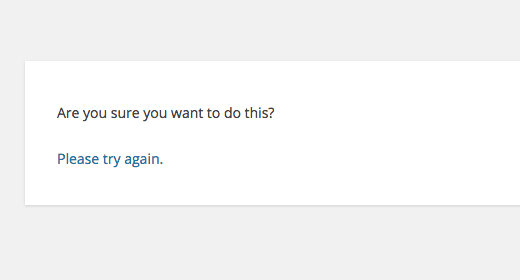
Anda mungkin akan menjumpai masalah tersebut pada zona admin WordPress. Penyebab paling umum dari masalah tersebut adalah plugin atau tema yang gagal menggunakan nonce dengan benar. Nonce adalah kunci keamanan khusus yang dapat ditambahkan ke URL saat melakukan tindakan admin di WordPress.
15. WordPress Tidak Terdapat Pemeliharaan Terjadwal
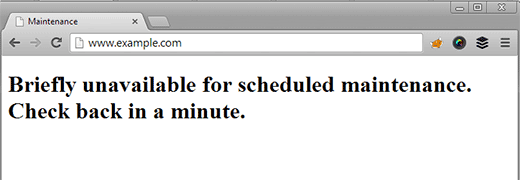
Kadang-kadang jika pembaruan WordPress yang belum berakhir, Anda mungkin akan melihat error seperti “Briefly Unavailable for Scheduled Maintenance” di WordPress. WordPress juga menempatkan situs Anda ke mode pemeliharaan. Untuk membuahkan notifikasi mode pemeliharaan, WordPress membuat file .maintenance sementara di folder situs web Anda.
Jika semua berfungsi normal, maka pemberitahuan ini mungkin akan ditampilkan hanya beberapa detik saja. Setelah pembaruan berhasil, WordPress akan secara otomatis menghapus file pemeliharaan dan menonaktifkan mode pemeliharaan. Untuk mengeluarkan situs web Ada, yang perlu dilakukan hanyalah menyingkirkan file .maintenance dari folder root situs Anda menggunakan FTP.
16. WordPress Tidak Mengirim Email
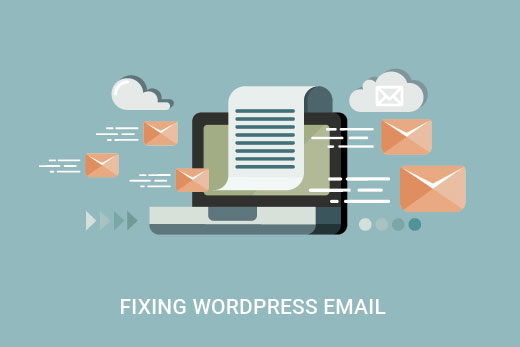
Kesalahan yang paling umum pada WordPress yaitu tidak dapat mendapatkan daftar isian kontak apapun atau email notifikasi WordPress dari situs Anda. Masalah ini biasanya disebabkan karena sebagian besar penyedia hosting menonaktifkan atau membatasi modul yang digunakan untuk mengirim email untuk mencegah penyalahgunaan server mereka. Akibat yang paling sering untuk kesalahan ini adalah server hosting website Anda tidak dikonfigurasi dengan benar untuk menggunakan fungsi PHP mail ().
Cara alternatif yang dapat Anda lakukan untuk memperbaiki masalah email, yaitu :
- Menggunakan Gmail atau G Suite
- Menggunakan Office 365 / Outlook
- Menggunakan Amazon SES
17. WordPress RSS Feed Error

Sebagian besar kesalahan yang terjadi pada umpan RSS (Really Simple Syndication) disebabkan oleh pemformatan yang buruk, kesalahan pemformatan akan terlihat seperti berikut :
XML Parsing Error: XML or text declaration not at start of entity
Location: http://example.com/feed
Line Number 2, Column 1:
atau :
Warning: Cannot modify header information – headers already sent by (output started at /home/username/example.com/wp-content/themes/twentysixteen/functions.php:433) in /home/username/example.com/wp-includes/pluggable.php on line 1228
Ketika Anda menjumpai kesalahan seperti diatas, terdapat beberapa tips untuk memperbaiki pemformatan yang buruk dalam umpan RSS WordPress Anda:
- Periksa pemformatan di file functions.php
- Cek kode dalam plugin atau tema
- Gunakan alat validasi XML
- Gunakan tema standar dan plugin default
- Hapus jeda baris dan karakter yang tidak diperlukan
Dengan melakukan beberapa tips di atas, Anda dapat memperbaiki kesalahan pemformatan dalam umpan RSS WordPress Anda dan memastikan umpan RSS Anda berfungsi dengan baik dan dapat diakses oleh pembaca.
18. WordPress Error 403 Forbidden
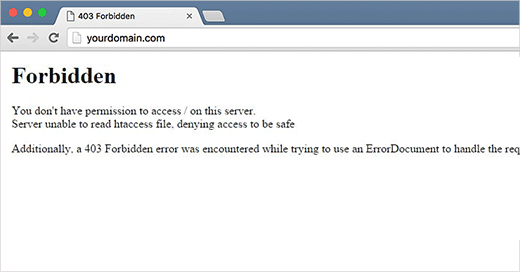
Saat mengunjungi situs website mungkin Anda pernah mengalami pesan kesalahan 402 Forbidden yang muncul, menghalangi Anda untuk mengakses halaman tertentu. Kesalahan ini menandakan bahwa izin server tidak mengizinkan akses ke halaman yang dimaksud, dan pesan kesalahan seringkali bersamaan dengan teks:

Dalam kebanyakan kasus, dengan memeriksa dan memperbaiki izin file, meninjau kembali pengaturan plugin keamanan, dan melakukan perubahan pada konfigurasi server, Anda dapat mengatasi kesalahan 403 Forbidden dengan sukses.
19. Terlalu Banyak Redirects di WordPress
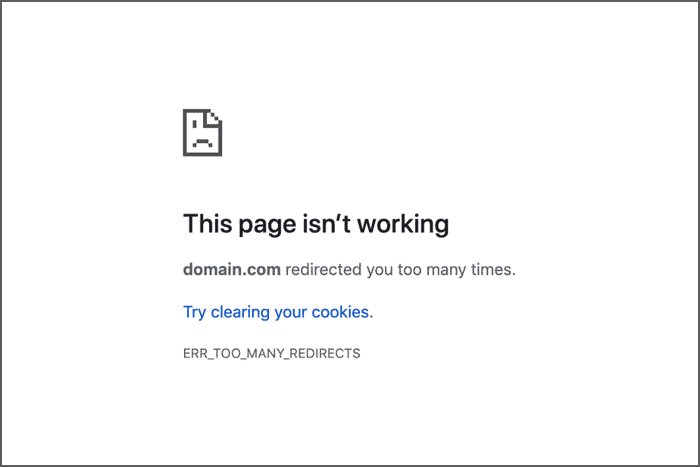
Error ‘Too Many Redirects’ disebabkan oleh masalah redirects yang salah konfigurasi di WordPress. fitur susunan URL yang baik untuk SEO yang dimiliki WordPress menggunakan fungsi redirect sehingga banyak plugin WordPress yang menerapkan fitur ini untuk mengatur pengalihan sementara. Plugin tersebut dapat berpengaruh pada pengalihan dan menyebabkan error ‘Too Many Redirects’ tersebut. Untuk mengatasinya, Anda dapat melakukan beberapa cara seperti :
- Bersihkan Cache dan Cookies Browser. Penyebab umum dari kesalahan ini bisa jadi karena cookie browser web. Cobalah untuk mengakses situs web Anda menggunakan peramban web yang berbeda, seperti Firefox, Safari, Opera, atau Microsoft Edge.
- Perbaiki URL WordPress. Anda mungkin perlu memperbaiki URL WordPress menggunakan klien FTP atau aplikasi File Manager apabila tidak memiliki akses ke area admin WordPress. Pada kebanyakan website, URL pada alamat WordPress dan alamat situs harus sama.
- Reset File WordPress . htaccess. Plugin WordPress dapat membuat perubahan pada file .htaccess website yang dapat memicu kesalahan ini. Sehingga Anda perlu mengatur ulang file .htaccess secara manual.
20. Error “Upload Failed to Write File to Disk”
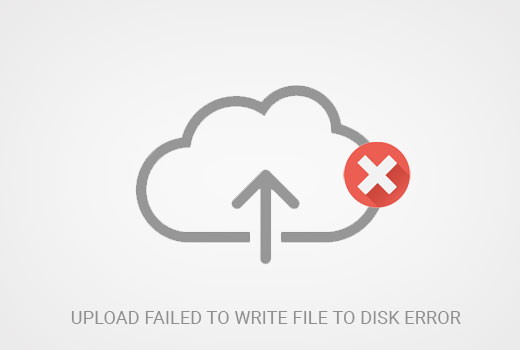
Ketika Anda mengalami kesalahan izin folder, Anda mungkin merasa terbatas dalam melakukan beberapa tindakan penting pada situs website Anda. Kesalahan izin folder paling umum adalah ketika izin folder diatur secara tidak benar. Jika izin folder diatur sebagai “hanya baca” atau “tidak ada izin” untuk pengguna tertentu, maka Anda tidak dapat menulis atau membuat folder baru dalam folder tersebut. Izin folder mengatur akses ke file dan folder di server website, setiap file dan folder memiliki jenis izin tertentu, yang mengontrol apakah Anda dapat membaca, menulis dan menjalankan file tersebut. Ada tiga jenis izin utama yaitu baca (read), tulis (write), dan eksekusi (execute).
21. Munculnya Kode “This site ahead contains harmful programs” di WordPress
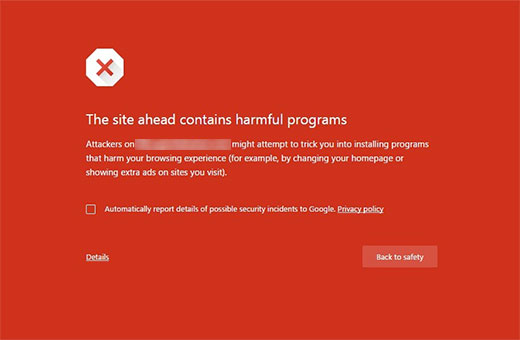
Peringatan yang tertera pada gambar diatas terjadi jika google menemukan kode mencurigakan yang dapat dipastikan hal tersebut berupa malware atau trojan. Langkah yang dapat Anda lakukan untuk mengatasi masalah tersebut:
- Identifikasi dan hapus kode yang mencurigakan
- Lindungi situs website Anda dengan keamanan yang kuat
- Periksa kembali iklan yang ditampilkan
- Laporkan masalah tersebut ke Google
Melindungi situs web dari ancaman malware dan peringatan dari google adalah tanggung jawab setiap pemilik situs. Dengan tindakan proaktif dan keamanan yang kuat, Anda dapat memastikan bahwa situs website Anda tetap aman dan terpercaya bagi para pengunjung.
22. Schedule di WordPress Error
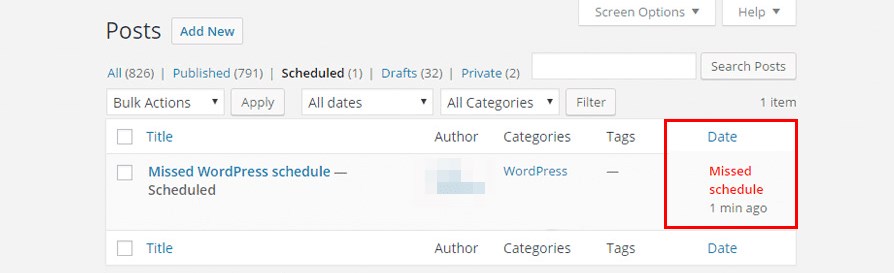
Kesalahan pada hosting atau plugin Anda dapat menyebabkan WordPress melewatkan postingan yang sudah dijadwalkan sebelumnya. WordPress menggunakan teknologi yang disebut ‘Cron’ atau ‘Wordpress Cron’ untuk mempublikasikan postingan Anda secara otomatis tepat waktu. Server penyedia hosting atau plugin dapat mengganggu WordPress Cron yang dapat melewatkan jadwal tayangan postingan Anda. Bagi sebagian besar pengguna, hal ini tidak terlalu sering terjadi. Namun untuk beberapa blogger, kesalahan jadwal yang terlewat dapat menjadi masalah umum WordPress.
Hal pertama yang dapat Anda lakukan untuk menyelesaikannya adalah mengatur zona waktu, namun hal ini seringkali dilewatkan oleh pengguna. Cukup masuk ke pengaturan di WordPress Anda kemudian pilih zona waktu yang ingin Anda gunakan untuk website Anda. Plugin caching yang tidak terkonfigurasi dengan baik juga dapat menyebabkan masalah tersebut, coba untuk menghapus cache WordPress Anda. Website Anda mungkin mengalami batas memori yang rendah, sehingga perlu perizinan untuk menggunakan lebih banyak memori server agar dapat berjalan dengan lebih baik.
23. Waktu Eksekusi Maksimum Terlampaui
Untuk menjaga server website dari penyimpangan, ada batasan durasi yang ditentukan untuk lama waktu skrip PHP terproses. Pada umumnya, waktu eksekusi maksimum adalah 30-60 detik karena biasanya dengan waktu tersebut sudah cukup untuk menjalankan skrip PHP yang bagus. Ketika sebuah skrip mencapai batas waktu eksekusi maksimum, maka dapat mengakibatkan masalah.
Perbaikan yang bisa dilakukan bertujuan untuk mengatasi kesalahan tersebut dengan menerapkan mode pemulihan WordPress. Mungkin Anda akan menerima email dengan tautan khusus yang memberitahu plugin manakah yang menyebabkan masalah. Ketika menerima email tersebut, Anda dapat mengunjungi tautan yang tertera untuk menonaktifkan atau menghapus plugin yang menjadi penyebab terjadinya masalah. Selain itu, Anda juga dapat mengubah file php.ini dan mengedit file .htaccess untuk memperbaikinya.
24. Thumbnail Facebook yang Salah
Ada banyak alasan mengapa Facebook tidak menampilkan gambar unggulan dengan benar. Beberapa penyebab tersebut diantaranya yaitu plugin caching, konflik CDN, atau tag meta grafik terbuka. Terdapat banyak pula cara yang bisa dilakukan untuk memperbaiki masalah thumbnail Facebook yang salah. Berikut adalah caranya :
- Memilih Thumbnail Facebook dengan AIOSEO. Ini merupakan plugin SEO WordPress terbaik di pasaran dan memungkinkan Anda untuk mengoptimalkan konten dengan mudah untuk mesin pencari dari situs website media sosial.
- Memilih Thumbnail Facebook dengan plugin Yoast SEO. Untuk menggunakan cara ini, Anda hanya perlu install dan aktifkan Plugin Yoast SEO.
- Menggunakan alat debug Facebook untuk menghapus Cache. Alat debug Facebook adalah cara termudah untuk memecahkan masalah thumbnail Facebook. Anda cukup salin URL posting WordPress Anda dan rekatkan ke alat debugger.
25. WordPress Keluar Terus
Ada beberapa alasan mengapa WordPress Anda terus keluar. Tapi yang paling umum yaitu mencoba mengakses situs Anda dari URL yang kurang tepat dengan URL yang terdapat di pengaturan WordPress Anda. Jika URL situs dan URL WordPress tidak cocok, maka WordPress tidak akan mengautentikasi dan Anda akan keluar terus ketika masuk ke dalam WordPress Anda.
Perbaikan paling sederhana untuk masalah ini yaitu dengan memastikan bahwa Anda memiliki URL yang sama antara situs dan alamat WordPress. Untuk memperbaikinya, Anda dapat mengunjungi pengaturan di panel admin WordPress Anda. Kemudian, Anda bisa melihat apakah kedua bagian tersebut memiliki URL yang sama atau tidak.
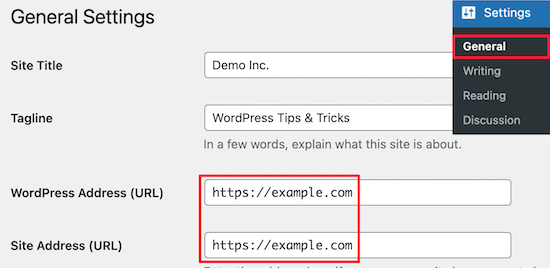
26. Kesalahan Mixed Content
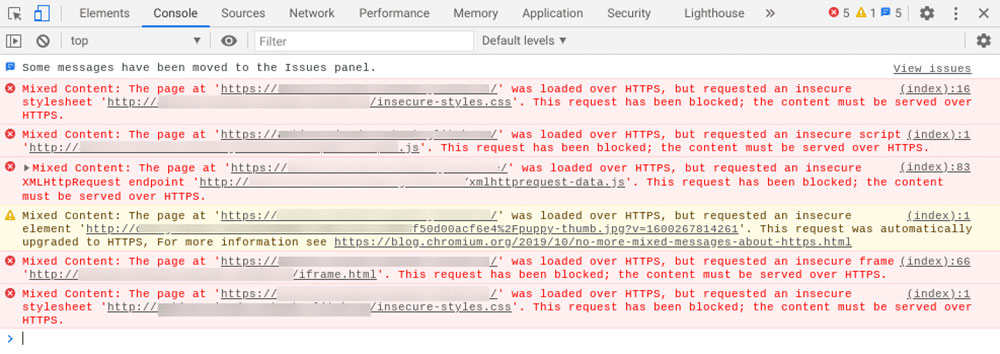
HTTPS/SSL menjadi hal yang penting untuk melindungi website Anda dari peretas yang juga dapat merugikan pengunjung website Anda. Kesalahan mixed content menunjukkan bahwa meskipun website Anda menggunakan sertifikat SSL, beberapa konten masih ditayangkan dari URL non-HTTPS. Dengan menggunakan alat inspect, Anda dapat mengetahui konten mana yang disajikan melalui protokol yang tidak aman. Jika hanya satu konten yang dapat diperbaiki secara manual, maka Anda dapat melanjutkan dan memperbaikinya dengan mengedit postingan, halaman, atau file tema tempat item tersebut muncul.
Namun, dalam beberapa kasus item-item ini ditambahkan secara dinamis oleh WordPress atau disimpan di dalam database Anda yang akan sulit untuk mendeteksi semuanya dan memperbaikinya secara manual. Untuk langkah pertama, Anda bisa menginstall plugin SSL Insecure Content Fixer yang menyediakan berbagai tingkat perbaikan untuk kesalahan mixed content. Anda bisa melakukan konfigurasi untuk memperbaiki kesalahan mixed content pada website Anda.
27. Tombol Add Media Tidak Berfungsi di WordPress
Salah satu penyebab umum tombol add media tidak berfungsi di WordPress adalah karena adanya konflik antara plugin atau tema yang terinstal di situs Anda. Beberapa plugin mungkin tidak kompatibel satu sama lain atau dengan versi WordPress yang Anda gunakan. Cobalah untuk menonaktifkan semua plugin Anda dan coba gunakan tombol Add Media kembali. Jika sudah berfungsi, aktifkan kembali plugin satu persatu dan periksa kapan masalahnya akan muncul kembali.
Selain itu, tema pada WordPress juga dapat menjadi masalah ini. Anda dapat mencoba aktifkan tema default WordPress dan lihat apakah tombol Add Media berfungsi dengan benar. Jika iya, maka masalahnya kemungkinan terletak pada tema yang sedang Anda gunakan.
28. 502 Bad Gateway Error di WordPress
Error ini muncul ketika server hosting WordPress Anda mendapatkan respons yang tidak valid untuk halaman yang diminta. Hal ini dapat disebabkan oleh beberapa alasan dan tergantung pada server Anda sehingga memunculkan pesan yang mungkin terlihat sedikit berbeda. Ketika Anda mengunjungi situs web, browser Anda mengirimkan permintaan ke server hosting. Server hosting kemudian menemukan halaman tersebut dan mengirimkannya kembali ke browser Anda dengan kode status.
Untuk mengatasinya, Anda bisa mencoba untuk memuat ulang website dan membersihkan cache browser Anda. Karena kesalahan tersebut mungkin hanya perlu solusi yang gampang dan secara umum seperti ini. Anda juga bisa menonaktifkan CDN atau firewall sementara waktu untuk memuat website Anda sepenuhnya dari server. Plugin dan tema yang di instal pada WordPress juga perlu Anda periksa apakah mengalami kesalahan yang dapat menimbulkan error 502 tersebut. Jika error masih belum terselesaikan, kemungkinan masalah terdapat pada server hosting Anda.
29. 503 Service Unavailable Error di WordPress
Kesalahan 503 bisa terjadi ketika server website Anda tidak memperoleh respon yang baik dari php. Skrip ini dapat berupa plugin, tema, atau potongan kode kode yang tidak berfungsi dengan baik. Jika masalah tersebut disebabkan oleh penggunaan yang berat, maka masalah tersebut dapat hilang secara otomatis dalam beberapa menit. Namun, jika disebabkan oleh kode yang tidak benar di situs web Anda, maka masalah tersebut akan terus terjadi hingga diperbaiki.
Anda dapat memperbaikinya dengan menonaktifkan semua plugin yang digunakan dan beralih ke tema default WordPress. Jika, cara itu tidak berhasil, maka Anda dapat menghubungi perusahaan hosting WordPress Anda untuk memperoleh bantuan lebih lanjut.
30. 504 Gateway Timeout Error di WordPress
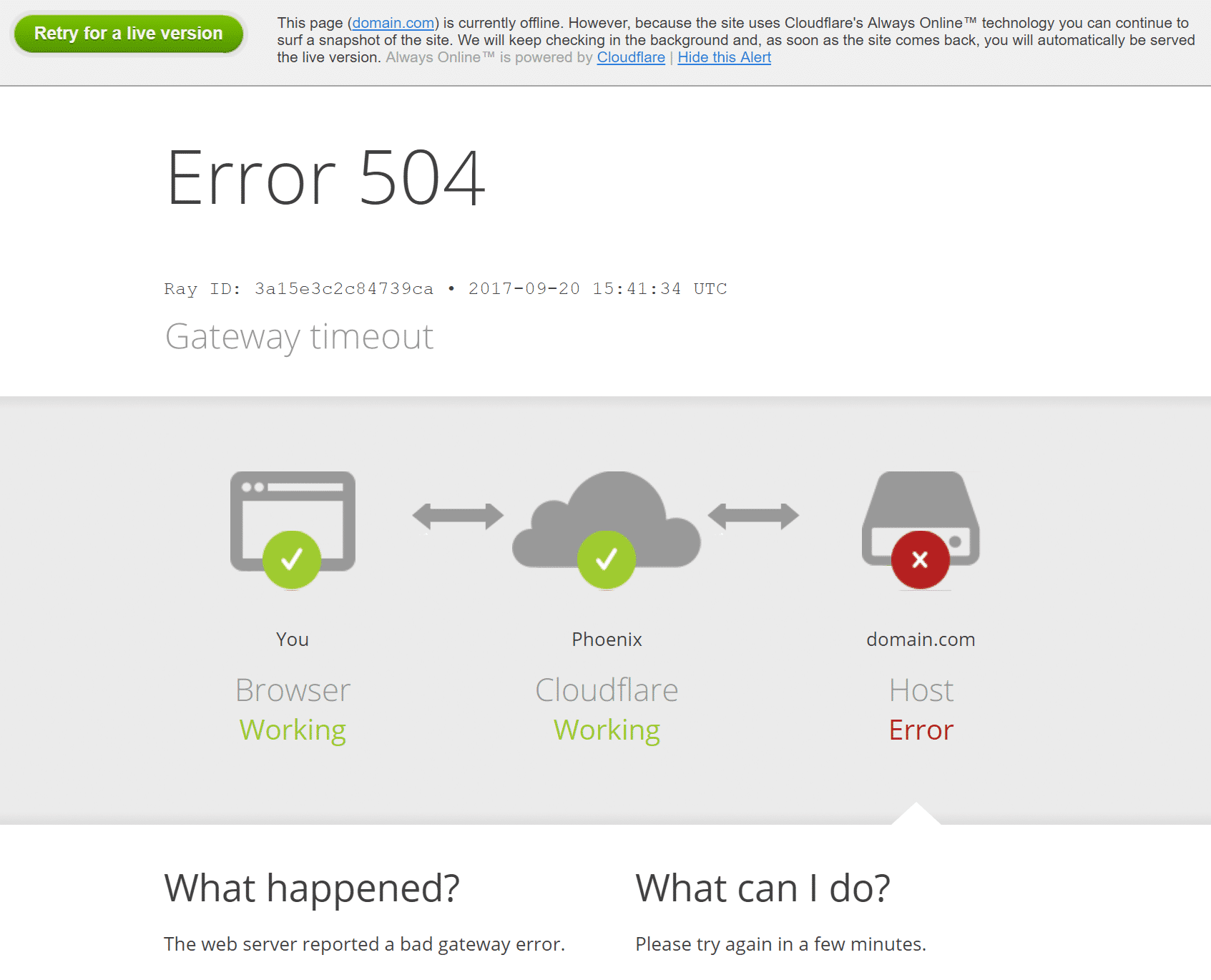
Pada umumnya permasalahan ini muncul pada saat Anda menggunakan firewall website dan server tidak dapat terhubung untuk menyelesaikan permintaan, muncullah 504 gateway timeout error ini. Tampilan halaman serta pesan error yang muncul mungkin terlihat berbeda, tergantung dari hosting WordPress, proxy atau browser yang digunakan. Untuk mengatasinya, Anda dapat melakukan berbagai tindakan seperti:
- Muat Ulang Halaman. Pada beberapa kasus, error 504 gateway timeout dapat dikarenakan kesalahan sementara di server hosting WordPress . Tahan beberapa saat, lalu kembali muat ulang website WordPress. Disarankan Anda tidak melakukan tindakan lebih lanjut apabila error tersebut sudah tidak muncul lagi.
- Nonaktifkan VPN. Apabila Anda memakai layanan VPN ketika membuka website, Anda dapat mencoba untuk mematikannya terlebih dahulu. Kadang kala, server hosting WordPress tidak memberikan respons terhadap VPN sehingga mengakibatkan error 504 gateway timeout. Anda juga bisa beralih ke server VPN yang berbeda jika menggunakan VPN merupakan hal yang penting.
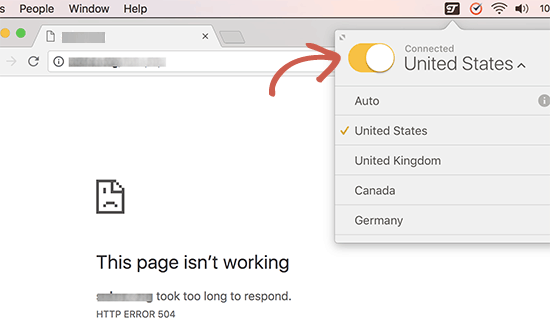
- Matikan Firewall Website. Anda perlu menonaktifkan firewall untuk sementara waktu ketika menggunakan firewall website tingkat DNS. Karena ada kemungkinan bahwa server hosting WordPress telah memblokir alamat IP firewall sehingga mengakibatkan error 504 tersebut.
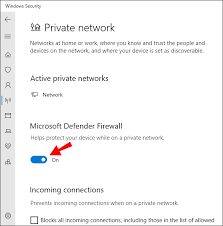
- Matikan Proksi Jaringan. Jika Anda tersambung ke internet menggunakan server proxy, maka kemungkinan server tersebut gagal menerima respons yang diberikan oleh situs website WordPress. Ubahlah jaringan internet yang lain atau dengan menggunakan layanan online untuk dapat melihat apakah website down hanya pada Anda atau seluruh pengguna. Apabila Anda saja yang mengalami masalah, Anda dapat merubah pengaturan jaringan.
- Bersihkan Database WordPress. Kesalahan yang terjadi pada database WordPress juga dapat menimbulkan error 504 gateway timeout. Tidak perlu risau dengan data yang ada pada WordPress karena hanya perlu sedikit pembersihan. Pastikan Anda melakukan backup database WordPress sebelum melakukan perubahan apapun.
31. WordPress Gagal Saat Membuka Stream
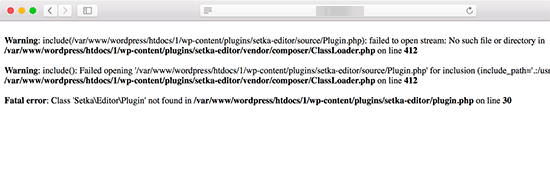
Pesan error ‘Gagal membuka stream’ muncul untuk menunjukkan lokasi skrip di mana kesalahan terjadi, bisa jadi cukup sulit bagi pemula untuk memahaminya. Error ini muncul saat WordPress tidak dapat memuat file yang dimasukkan di dalam skrip. WordPress akan terus memproses website Anda dan hanya menampilkan pesan error, hingga WordPress akan menampilkan kesalahan fatal dan tidak akan memuat apa pun.
Error tersebut bisa disebabkan oleh berbagai kesalahan yang memunculkan pesan yang berbeda tergantung pada penyebab dan lokasi file yang menyebabkan kesalahan tersebut, diantaranya :
- Pesan Error ‘No Such FIle or Directory’. Jika pesan muncul seperti ini, Anda perlu melihat ke dalam kode untuk mengetahui file mana yang disebutkan pada baris yang mengalami kesalahan. Bisa file plugin atau tema yang telah dihapus atau tidak terinstal dengan benar sehingga tidak bisa dimuat oleh website. Atau file .htacces yang hilang di folder root Anda sehingga Anda perlu memuat ulang file tersebut.
- Pesan Error ‘Permission Denied’. Pesan ini menandakan bahwa wordpress tidak mempunyai hak untuk dapat mengakses file yang ada pada kode skrip. Untuk itu, Anda harus mengecek izin file membenarkannya agar bisa dimuat oleh website.
- Pesan Error ‘Operation Failed’. Beberapa plugin yang ada pada WordPress menampung skrip dari sumber lain seperti GA, API facebook, hingga Google Maps, yang beberapa diantaranya memerlukan autentikasi atau mungkin telah mengubah cara pengembang untuk mengaksesnya. Anda perlu menghubungi pembuat plugin untuk membantu memperbaiki kesalahan tersebut.
32. 429 Too Many Request Error
Error 429 biasanya muncul untuk melindungi atau mencegah server dari penyalahgunaan, karena bot, skrip, atau user mengirimkan request ke server dalam jumlah yang banyak. Memang melindungi website Anda dari penyalahgunaan yang dilakukan oleh pihak-pihak diluar sana, namun juga bisa merugikan Anda. Apabila salah dalam konfigurasinya dalam website, hal ini dapat memblokir search engine dan API ketika mengakses website Anda. Demi memperbaiki error 429 too many request ini, Anda bisa melakukan beberapa cara diantaranya :
- Nonaktifkan Plugin yang Bermasalah. Plugin yang bermasalah di website menjadi penyebab dari error 429 yang paling umum dijumpai. Plugin terkadang membuat banyak permintaan ke website Anda yang kemudian ditolak oleh server dengan kode error 429. Anda dapat melakukannya dengan mengunjungi halaman Plugins yang terinstal di halaman admin kemudian menonaktifkan satu per satu plugins kemudian memeriksa kembali website Anda, untuk menemukan mana plugins yang bermasalah tersebut.
- Menggunakan Tema WordPress Default. Banyak tema wordpress dengan berbagai fungsionalitas yang biasanya dilengkapi dengan beberapa plugin yang juga dapat menyebabkan error 429 di website Anda. Cara paling mudah ketika mengatasinya adalah beralih ke tema WordPress default, hanya perlu mengklik Activate di bawah salah satu tema default.
- Mengubah URL Login WordPress. Error 429 dapat terjadi ketika website Anda hendak diretas, maka Anda mungkin perlu mengubah URL login wordpress Anda. Dengan cara tersebut, peretas tidak dapat menemukan halaman login Anda dengan mudah. Anda dapat mengubah URL login wordpress dengan menggunakan WPS Hide Login dengan mudah.
33. 413 Request Entity Too Large Error di WordPress
Permasalahan seperti ini bisa terjadi pada saat pengguna mencoba mengupload berkas tema atau plugin WordPress. Hal tersebut berarti file yang Anda unggah lebih besar dari batas maksimal. Ada beberapa cara untuk memperbaiki kesalahan tersebut, berikut adalah yang bisa Anda coba untuk memperbaikinya.
- Tingkatkan batas ukuran file unggahan menggunakan WPCode. Sebenarnya Anda dapat langsung mengedit file functions,php Anda. Namun, hal ini tidak disarankan karena jika terdapat kesalahan kecil yang terjadi dapat merusak situs web Anda. Itulah sebabnya lebih disarankan untuk menggunakan WPCode. Plugin ini merupakan plugin yang dapat membantu Anda meningkatkan batas ukuran file unggahan tanpa langsung mengedit di functions.php.
- Tingkatkan batas ukuran file melalui file .htaccess. Untuk menggunakan metode ini, Anda perlu mengakses dan mengedit file .htaccess menggunakan klien FTP atau aplikasi pengelola file di dasbor hosting Anda. Kemudian Anda cukup tambahkan kode berikut ini dibagian bawah file tersebut.
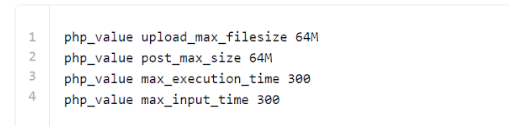
- Unggah file secara manual melalui FTP. Jika kesalahan 413 hanya terjadi saat Anda mengunggah file tertentu, mungkin Anda dapat mempertimbangkannya untuk mengunggah secara manual melalui FTP
34. Menonaktifkan masalah PHP di WordPress
WordPress sendiri memang bergantung pada bahasa pemrograman PHP, namun menghapus atau menonaktifkan beberapa sistem penting yang diperlukan oleh WordPress bisa menimbulkan masalah. WordPress terkadang menampilkan error atau peringatan baik di dalam pengaturan admin atau di dalam website. Masalah ini tidak menghentikan wordpress, namun tampilan website akan terlihat sangat tidak profesional.
Masalah pada PHP yang dapat Anda lihat di WordPress Anda pada umumnya berupa peringatan dan pemberitahuan, masalah ini tidak fatal yang membuat website Anda tidak dapat diproses. Justru masalah ini dapat membantu proses debug masalah pada kode, yang juga dibutuhkan oleh pengembang plugin dan tema. Untuk menonaktifkannya, Anda perlu mengedit di bagian file wp-config.php. Anda perlu mengganti line debug yang semula true menjadi false, atau jika PHP berbeda versi bisa Anda ganti dengan
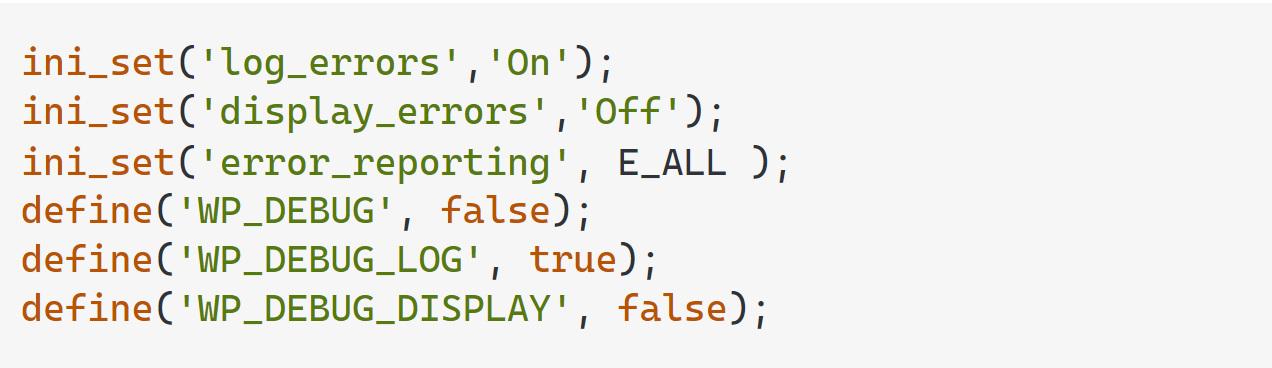
35. Secure Connection Error di WordPress
WordPress ini memiliki sistem pembaruan yang dengan teratur memeriksa situs web WordPress.org untuk melihat pembaruan yang tersedia. Situs website milik Anda dapat tidak tersambung dengan WordPress.org tersebut mungkin saja karena adanya kekeliruan konfigurasi pada server hosting. Selain itu, bisa terjadi juga karena SSL yang tidak valid. Pastikan SSL yang digunakan untuk situs website Anda masih valid. Jika SSL Anda tidak valid, Anda perlu memperbarui atau memperbaikinya. Anda dapat menghubungi penyedia hosting atau server administrator untuk mendapatkan bantuan lebih lanjut.
Itu tadi beberapa contoh error umum pada WordPress beserta cara mengatasinya. Tentu saja, daftar tersebut belum mencakup semua kemungkinan error yang bisa muncul, tetapi ini bisa menjadi panduan awal yang dapat memudahkan Anda dalam memecahkan masalah saat menggunakan WordPress. Jangan ragu untuk mencari bantuan dalam menyelesaikan masalah pada WordPress Anda!



